Wie summiert man Zahlen unabhängig vom Vorzeichen in Excel?
Angenommen, Sie haben einen Zahlenbereich, der sowohl positive als auch negative Werte enthält, und nun möchten Sie die Zahlen unabhängig vom Vorzeichen summieren, was bedeutet, dass alle Zahlen als positive Werte summiert werden sollen. Wie könnten Sie dieses Problem in Excel lösen?
Zahlen unabhängig vom Vorzeichen mit Array-Formeln summieren
Zahlen unabhängig vom Vorzeichen mit einer praktischen Funktion summieren
Zahlen unabhängig vom Vorzeichen mit Array-Formeln summieren
Die folgenden einfachen Array-Formeln können Ihnen helfen, alle Zahlen zu summieren, ohne das negative Vorzeichen zu berücksichtigen. Bitte gehen Sie wie folgt vor:
Bitte geben Sie eine der folgenden Array-Formeln ein und drücken Sie gleichzeitig die Tasten Ctrl + Shift + Enter, um das richtige Ergebnis wie im folgenden Screenshot gezeigt zu erhalten:
=SUMME(ABS(A1:B10))

Hinweis: In den obigen Formeln ist A1:B10 der Datenbereich, den Sie summieren möchten. Ändern Sie die Zellreferenz nach Bedarf.
Zahlen unabhängig vom Vorzeichen mit einer praktischen Funktion summieren
Wenn Sie Kutools für Excel haben, können Sie mit der Funktion Summe absoluter Werte schnell die Gesamtsumme der Zahlen unabhängig vom Vorzeichen erhalten.
Nach der Installation von Kutools für Excel gehen Sie bitte wie folgt vor:
1. Klicken Sie auf eine leere Zelle, in der Sie das Ergebnis platzieren möchten, und klicken Sie dann auf Kutools > Formelhelfer > Formelhelfer, siehe Screenshot:
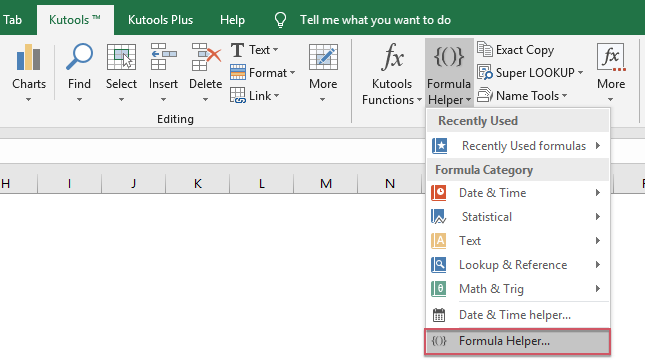
2. Im Dialogfeld Formelhelfer gehen Sie bitte wie folgt vor:
- Wählen Sie die Option Mathematik aus der Dropdown-Liste Formeltyp aus;
- Wählen Sie dann Summe absoluter Werte aus der Liste Formel auswählen aus;
- Im Abschnitt Argumenteingabe wählen Sie die Liste der Zellen aus, die Sie summieren möchten.

3. Klicken Sie dann auf die Schaltfläche OK, und alle ausgewählten Zahlen werden unabhängig von ihrem Vorzeichen addiert.
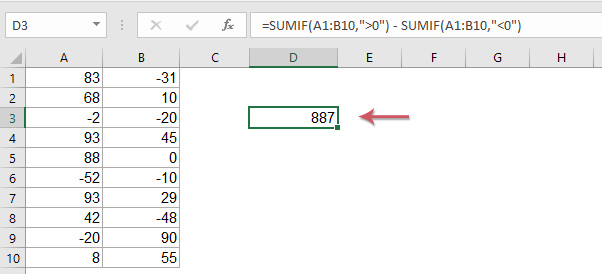
Kutools für Excel - Verleihen Sie Excel mit über 300 essenziellen Tools einen echten Schub. Nutzen Sie dauerhaft kostenlose KI-Funktionen! Holen Sie es sich jetzt
Weitere relevante Artikel:
- Doppelte Zeilen kombinieren und Werte summieren
- In Excel stoßen Sie möglicherweise immer wieder auf dieses Problem, wenn Sie einen Datenbereich haben, der einige doppelte Einträge enthält, und nun möchten Sie die doppelten Daten kombinieren und die entsprechenden Werte in einer anderen Spalte summieren, wie in den folgenden Screenshots gezeigt. Wie könnten Sie dieses Problem lösen?
- Summe / Durchschnitt ignorieren negative Werte
- Normalerweise können wir die SUMME- und DURCHSCHNITT-Funktionen anwenden, um das Ergebnis eines Zellenbereichs einschließlich positiver und negativer Werte zu berechnen, aber wie können wir Zahlen summieren oder mitteln, wobei negative Werte in Excel ignoriert werden?
- Summe der Top 3 oder N Werte basierend auf Kriterien
- Normalerweise können wir die Top-n-Werte aus einem Zellenbereich mit einer einfachen Formel summieren, aber haben Sie jemals versucht, die Top-n-Werte basierend auf bestimmten Kriterien zu summieren? In diesem Artikel stelle ich einige Formeln zur Summierung der Top-n-Werte mit spezifischen Kriterien in Excel vor.
- Alle Ziffern in einer Zahl summieren
- Wenn Sie eine Zelle haben, die einen Wert enthält, und nun möchten Sie alle Ziffern dieser Zelle zusammen addieren. Zum Beispiel, wenn Sie den Wert 12345 in einer Zelle haben, möchten Sie diese Berechnung durchführen: 1+2+3+4+5 und den Wert 15 erhalten. Gibt es gute Möglichkeiten für Sie, alle Ziffern einer Zahl in Excel zu summieren?
Die besten Produktivitätstools für das Büro
Stärken Sie Ihre Excel-Fähigkeiten mit Kutools für Excel und genießen Sie Effizienz wie nie zuvor. Kutools für Excel bietet mehr als300 erweiterte Funktionen, um die Produktivität zu steigern und Zeit zu sparen. Klicken Sie hier, um die Funktion zu erhalten, die Sie am meisten benötigen...
Office Tab bringt die Tab-Oberfläche in Office und macht Ihre Arbeit wesentlich einfacher
- Aktivieren Sie die Tabulator-Bearbeitung und das Lesen in Word, Excel, PowerPoint, Publisher, Access, Visio und Project.
- Öffnen und erstellen Sie mehrere Dokumente in neuen Tabs innerhalb desselben Fensters, statt in neuen Einzelfenstern.
- Steigert Ihre Produktivität um50 % und reduziert hunderte Mausklicks täglich!
Alle Kutools-Add-Ins. Ein Installationspaket
Das Kutools for Office-Paket bündelt Add-Ins für Excel, Word, Outlook & PowerPoint sowie Office Tab Pro und ist ideal für Teams, die mit mehreren Office-Anwendungen arbeiten.
- All-in-One-Paket — Add-Ins für Excel, Word, Outlook & PowerPoint + Office Tab Pro
- Ein Installationspaket, eine Lizenz — in wenigen Minuten einsatzbereit (MSI-kompatibel)
- Besser gemeinsam — optimierte Produktivität in allen Office-Anwendungen
- 30 Tage kostenlos testen — keine Registrierung, keine Kreditkarte erforderlich
- Bestes Preis-Leistungs-Verhältnis — günstiger als Einzelkauf der Add-Ins